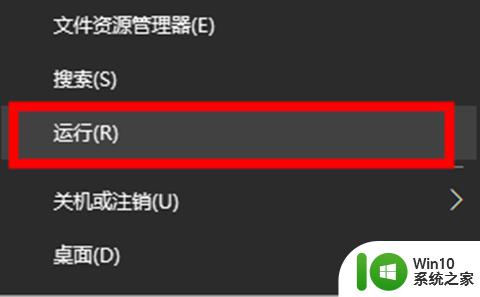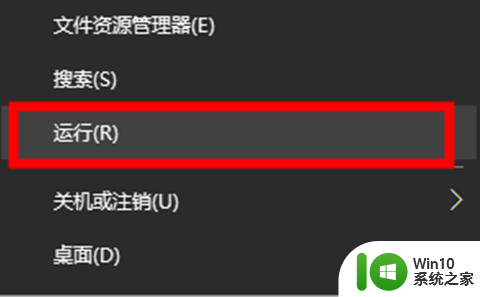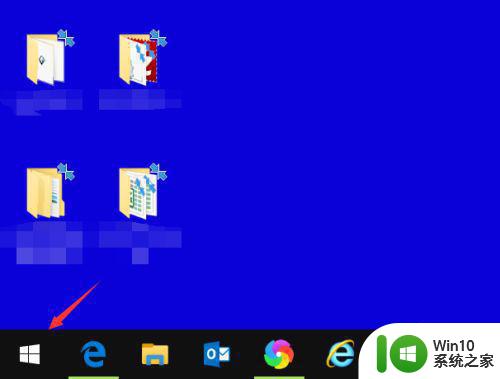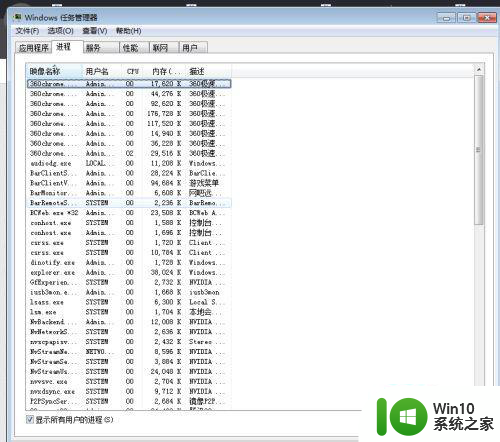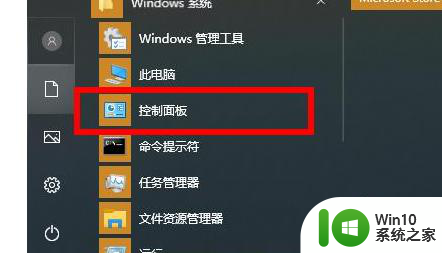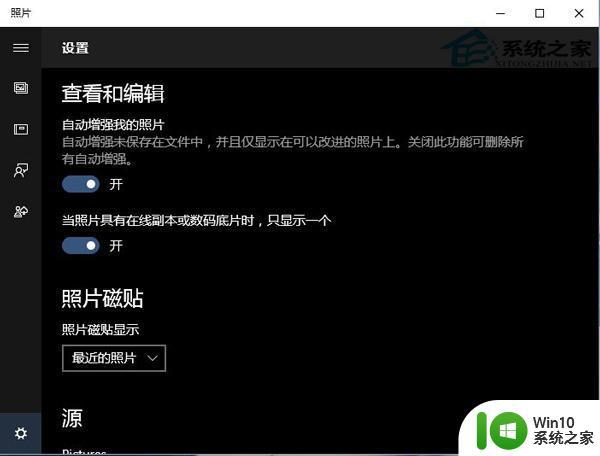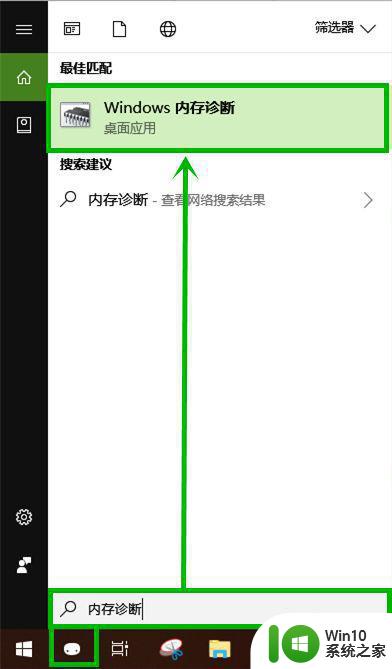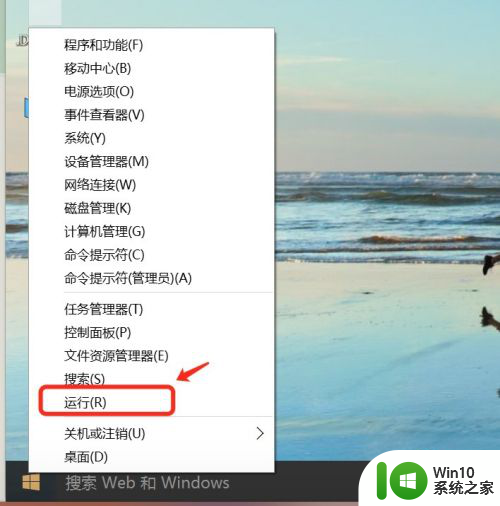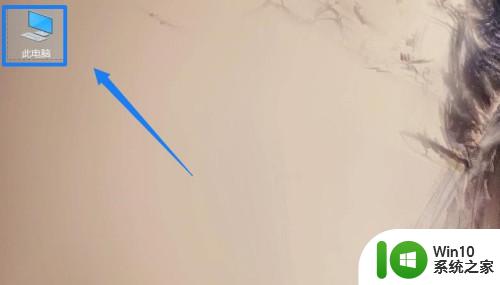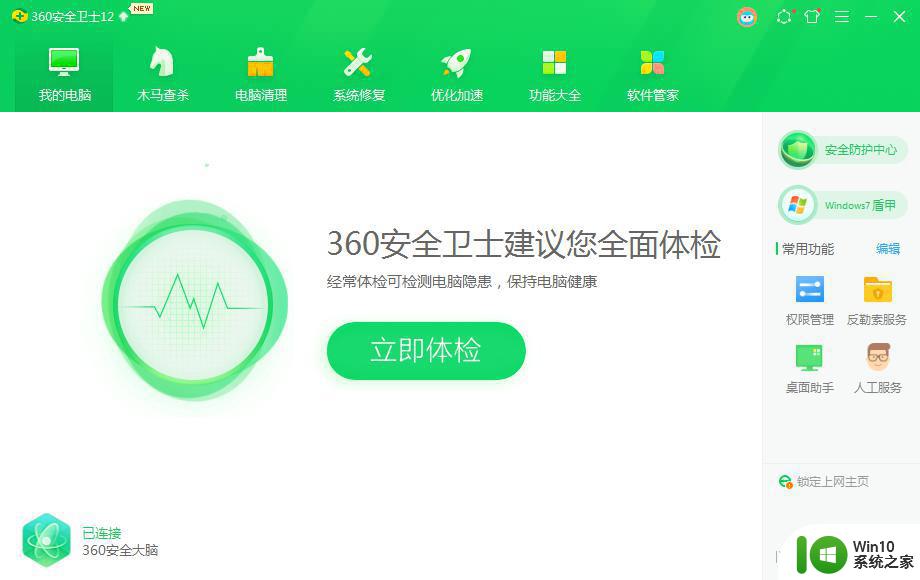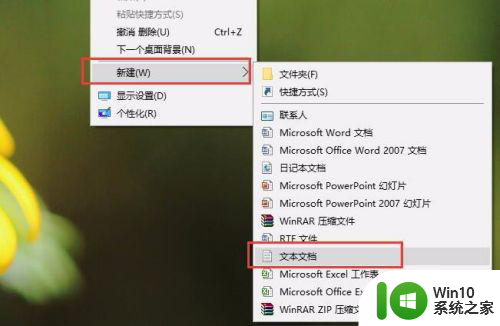win10运行内存占用高但看不到进程怎么解决 Win10内存占用高但任务管理器看不到进程
最近使用Win10系统的朋友们可能会遇到一个问题,就是系统运行内存占用异常高,但在任务管理器中却看不到具体的进程占用情况,这种情况给用户带来了困扰,不知道该如何解决。针对这个问题,我们可以尝试一些方法来调整系统设置,以减少内存占用,提高系统运行效率。接下来我们将为大家介绍几种解决办法。
具体方法:
1、首先找到桌面左下角“开始菜单”,选中“运行”打开;
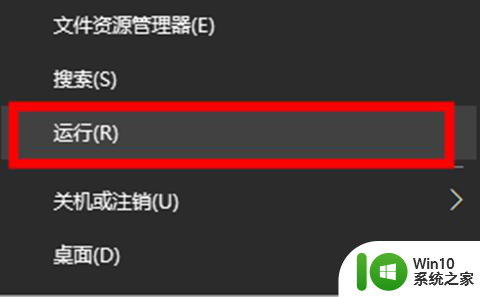
2、弹窗中输入命令services.msc,回车确定进入;
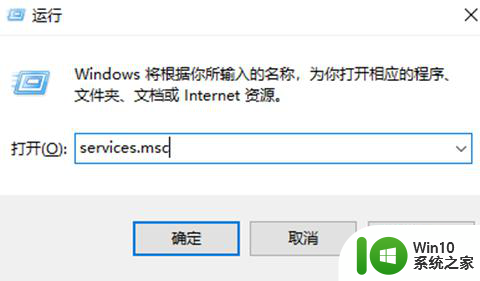
3、右侧窗口下拉,依次找到superfetch服务项,并双击打开;
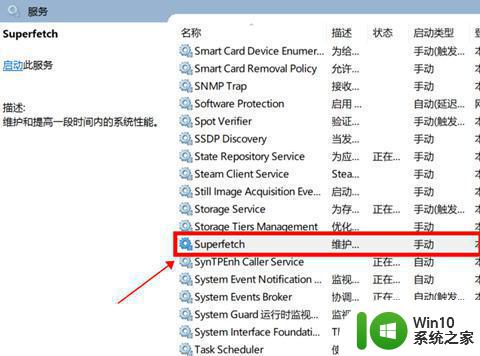
4、将“启动类型”修改为“禁用”,并单击下方“停止”,确定后继续下一步;
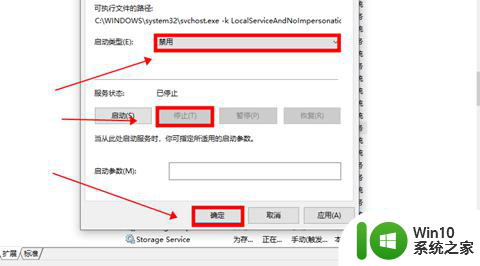
5、继续下拉找到Time broker服务项,同样的双击打开;
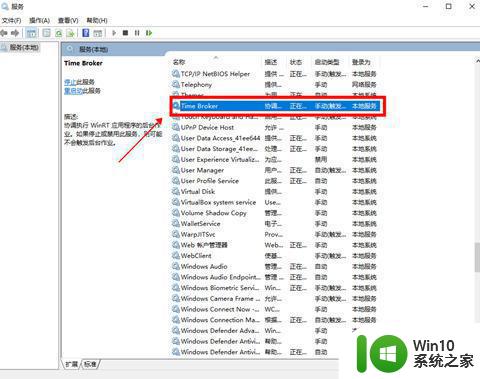
6、进入后单击“停止”,确定后继续下一步;
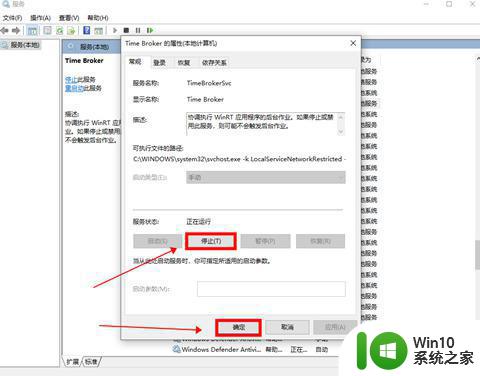
7、最后下拉找到windows updata服务项双击打开;
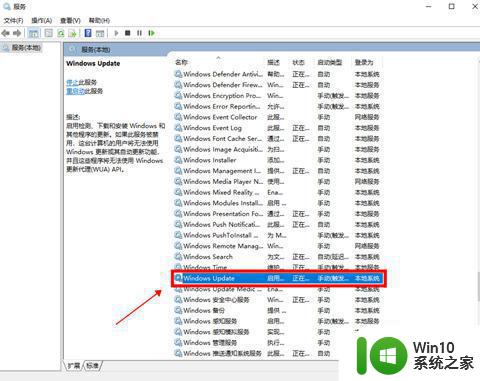
8、按照同样的方法,将“启动类型”修改为“禁用”,并鼠标点击“停止”,确定即可;
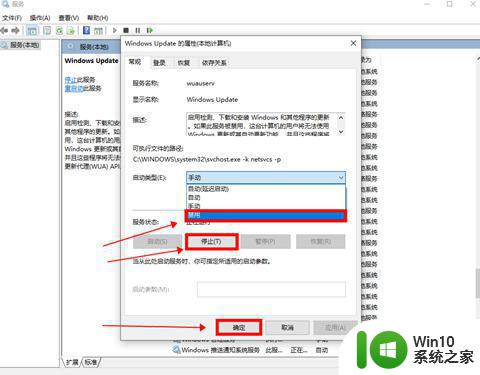
9、然后打开360驱动大师进行检查驱动,若是发现触控板、声卡、网卡需要更新。除了“显卡驱动”全部勾选并及时更新。
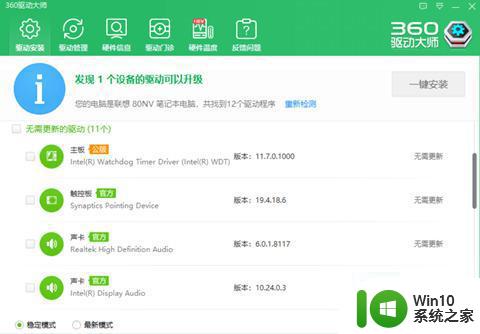
以上就是win10运行内存占用高但看不到进程怎么解决的全部内容,有遇到这种情况的用户可以按照小编的方法来进行解决,希望能够帮助到大家。